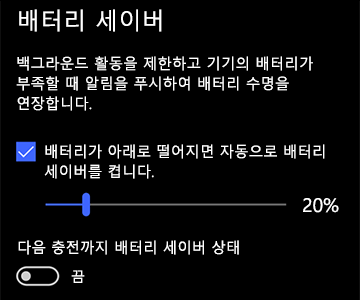다음은 PC의 배터리 사용 시간을 연장하는 몇 가지 방법입니다.
배터리가 더 오래 지속되는 동안 장치의 탄소 공간을 줄이는 데 도움이 될 수 있습니다. 에너지 권장 사항 섹션은 전력 사용량에 영향을 주는 설정 컬렉션을 찾고 있을 때 바로 사용할 수 있는 장소입니다.
-
시작을 선택한 다음 설정 > 시스템 > 전원 & 배터리 > 에너지 권장 사항을 선택합니다.오픈 에너지 권장 사항
-
화면 밝기, 화면 보호기, 장치가 절전 모드로 전환되거나 꺼지기 전에 비활성 상태일 수 있는 기간 등 평균보다 더 많은 전력을 사용할 가능성이 있는 설정 모두 또는 개별적으로 적용 을 선택합니다. 각 설정에 대해 자세히 알아보려면 에너지 권장 사항에 대해 자세히 알아보기를 참조하세요.
에너지 절약 모드는 PC 성능과 배터리 수명을 최적화하기 위해 시스템 프로세스 및 전원 사용량을 자동으로 관리합니다.
시스템 > 전원 & 배터리 > > 설정 시작을 선택합니다. 배터리가 특정 수준 이하로 떨어질 때마다 에너지 절약 모드를 켜려면 에너지 절약 모드를 선택하여 옵션을 확장한 다음 배터리 잔량이 있을 때 에너지 절약 모드 켜기 옆에 있는 원하는 배터리 잔량을 선택합니다. 지금 에너지 절약 모드를 켜고 다음에 PC를 연결할 때까지 켜려면 항상 에너지 절약 모드를켜기로 설정하거나 알림 영역에서 배터리 아이콘을 선택한 다음 에너지 절약 장치 빠른 설정을 선택합니다.설정에서 에너지 절약 모드 켜기
PC의 디스플레이 설정 중 일부를 조정하여 배터리 수명을 연장합니다. 예를 들면 다음과 같습니다.
|
디스플레이 활성 시간을 더 짧게 설정합니다. |
시작 > 설정 > 시스템 > 전원 & 배터리 > 화면 및 절전 모드를 선택합니다. 배터리 전원의 경우 화면을 끈 후 더 짧은 기간을 선택합니다. 전원 & 절전 모드 설정 열기 |
|
디스플레이 밝기를 줄입니다. |
시작 > 설정 > 시스템 > 디스플레이 > 밝기 를 선택합니다. 표시된 콘텐츠와 밝기 검사 상자를 최적화하여 조명이 변경될 때 자동으로 밝기 변경 또는 배터리 개선 도움말을 지우고 슬라이더를 사용하여 원하는 밝기 수준을 설정합니다.디스플레이 설정 열기 |
|
화면 새로 고침 속도를 줄입니다. |
새로 고침 속도가 높을수록 디스플레이에서 더 부드러운 동작을 제공하지만 더 많은 전원을 사용합니다. 화면 새로 고침 속도를 낮추려면 시작 > 설정 > 시스템 > 디스플레이 > 고급 디스플레이 를 선택합니다. 새로 고침 속도 선택에서 더 낮은 속도를 선택합니다. |
|
앱에 대한 사용자 지정 그래픽 옵션을 선택합니다. |
시작 > 설정 > 시스템 > 표시 > 그래픽을 선택합니다. 앱에 대한 사용자 지정 옵션에서 앱을 선택하고 옵션을 선택한 다음 절전 모드를 선택합니다. |
|
어두운 배경 사용. |
시작 > 설정 > 개인 설정 > 배경 를 선택한 다음 어두운 그림 또는 어두운 단색을 선택합니다.배경 설정 열기 |
|
어두운 테마를 사용합니다. |
시작 > 설정 > 개인 설정 > 테마 > 현재 테마를 선택한 다음 어두운 테마를 선택합니다.테마 설정 열기 |
PC의 전원 설정 중 일부를 조정하여 배터리 수명을 연장합니다. 예를 들면 다음과 같습니다.
|
Windows에서 자동으로 몇 가지 전원 설정을 변경하도록 합니다. |
시작 > 설정 > 시스템 > 문제 해결 > 기타 문제 해결사를 선택한 다음 전원 옆에 있는 실행을 선택합니다. |
|
PC가 절전 모드로 전환할 때까지 걸리는 시간을 더 짧게 설정합니다. |
시작 > 설정 > 시스템 > 전원 & 배터리 > 화면 및 절전 모드를 선택합니다. 배터리 전원의 경우 장치를 절전 모드로 두고 더 짧은 기간을 선택합니다.전원 & 절전 모드 설정 열기 |
|
일부 앱의 백그라운드 활동 설정을 변경합니다. |
일부 앱을 사용하면 백그라운드 작업을 관리할 수 있습니다. 앱이 백그라운드에서 실행할 때 배터리를 많이 사용하는 경우 이를 허용하는 앱에 대한 설정을 변경할 수 있습니다. 시작 > 설정 > 시스템 > 전원 & 배터리 > 배터리 사용을 선택합니다. 앱당 배터리 사용량에서 백그라운드에서 더 많은 배터리를 사용할 수 있는 앱을 확인합니다. 백그라운드 활동을 관리할 수 있는 앱의 경우 백그라운드 작업 관리 > 기타 옵션을 선택합니다. 해당 앱의 설정 페이지에서 이 앱을 백그라운드에서 실행하도록 허용에 대한 설정을 변경합니다. |
|
덮개를 덮습니다. |
대부분의 노트북은 덮개를 닫을 경우 자동으로 절전 상태로 전환될 수 있습니다. 이를 설정하려면 작업 표시줄에서 검색 을 선택하고 제어판을 입력한 다음 결과 목록에서 선택합니다. 제어판전원 옵션 > 덮개를 닫는 작업을 선택합니다. |
|
보다 효율적인 전원 모드를 선택합니다. |
시스템 > 전원 & 배터리 > > 설정 시작을 선택합니다. 전원 모드의 경우 더 효율적인 전원 모드를 선택합니다. 이 옵션은 모든 PC에서 사용할 수 없으며 PC 하드웨어 및 제조업체에 따라 달라집니다. |
|
전원 버튼을 누릅니다. |
대부분의 PC를 사용하면 전원 단추를 눌러 디스플레이를 끄거나, 종료하거나, 절전 모드로 전환하거나, 최대 절전 모드로 전환할 수 있습니다. 전원 단추가 수행하는 작업을 선택하려면 작업 표시줄에서 검색 을 선택하고 제어판을 입력한 다음 결과 목록에서 선택합니다. 제어판전원 옵션을 선택한 다음 전원 단추가 수행하는 작업을 선택합니다. |
|
배터리로 비디오를 재생하기 위한 다양한 배터리 옵션을 선택합니다. |
시작 > 설정 > 앱 > 비디오 재생을 선택합니다. 배터리 옵션의 경우 배터리 수명에 최적화를 선택합니다. 배터리를 더 절약하려면 배터리 검사 경우 낮은 해상도로 비디오 재생 상자를 선택합니다. |
수행할 수 있는 기타 작업
|
배터리가 완전히 충전될 때까지 PC를 연결된 상태로 유지합니다. |
PC의 배터리 잔량을 검사 하려면 시스템 > 전원 & 배터리 > 설정 > 시작을 선택합니다. 맨 위에서 현재 배터리 잔량과 하루 종일 배터리 잔량이 어떻게 변하는지 확인할 수 있습니다. |
|
PC를 다시 시작합니다. |
휴대폰을 다시 시작하면 배터리 사용 시간을 줄일 수 있는 문제가 해결될 수도 있습니다. 시작을 선택한 다음 전원 > 다시 시작을 선택합니다. |
|
인터넷, Bluetooth 또는 기타 무선 통신이 필요 없는 경우 비행기 모드를 켭니다. |
네트워크 & 인터넷 > 설정 > 시작을 선택한 다음 비행기 모드를 켭니다.비행기 모드 설정 열기 |
관련 항목
배터리가 더 오래 지속되는 동안 장치의 탄소 공간을 줄이는 데 도움이 될 수 있습니다. 에너지 권장 사항 섹션은 전력 사용량에 영향을 주는 설정 컬렉션을 찾고 있을 때 바로 사용할 수 있는 장소입니다.
-
시작을 선택한 다음 설정 > 시스템 > 전원 & 배터리 > 에너지 권장 사항을 선택합니다.오픈 에너지 권장 사항
-
화면 밝기, 화면 보호기, 장치가 절전 모드로 전환되거나 꺼지기 전에 비활성 상태일 수 있는 기간 등 평균보다 더 많은 전력을 사용할 가능성이 있는 설정 모두 또는 개별적으로 적용 을 선택합니다. 각 설정에 대해 자세히 알아보려면 에너지 권장 사항에 대해 자세히 알아보기를 참조하세요.
배터리 절약 모드가 켜져 있으면 PC에서 자동 메일 및 일정 동기화, 라이브 타일 업데이트, 자주 사용하지 않는 앱 등 전원을 많이 사용하는 일부 항목을 일시적으로 끕니다. 배터리 절약 모드를 사용하면 가장 쉽게 배터리 사용 시간을 연장할 수 있습니다.
시스템 > 전원 & 배터리 > > 설정 시작을 선택합니다. 배터리가 특정 수준 이하로 떨어질 때마다 배터리 절약 모드를 켜려면 배터리 절약 모드를 선택한 다음 원하는 배터리 잔량을 선택합니다. 지금 배터리 절약 모드를 켜고 다음에 PC를 연결할 때까지 켜려면 배터리 절약 모드 옆에 있는 지금 켜기를 선택하거나 알림 영역에서 배터리 아이콘을 선택한 다음 배터리 절약 모드 빠른 설정을 선택합니다.설정에서 배터리 절약 모드 켜기
PC의 디스플레이 설정 중 일부를 조정하여 배터리 수명을 연장합니다. 예를 들면 다음과 같습니다.
|
디스플레이 활성 시간을 더 짧게 설정합니다. |
시작 > 설정 > 시스템 > 전원 & 배터리 > 화면 및 절전 모드를 선택합니다. 배터리 전원의 경우 화면을 끈 후 더 짧은 기간을 선택합니다. 전원 & 절전 모드 설정 열기 |
|
디스플레이 밝기를 줄입니다. |
시작 > 설정 > 시스템 > 디스플레이 > 밝기 를 선택합니다. 표시된 콘텐츠와 밝기 검사 상자를 최적화하여 조명이 변경될 때 자동으로 밝기 변경 또는 배터리 개선 도움말을 지우고 슬라이더를 사용하여 원하는 밝기 수준을 설정합니다.디스플레이 설정 열기 |
|
화면 새로 고침 속도를 줄입니다. |
새로 고침 속도가 높을수록 디스플레이에서 더 부드러운 동작을 제공하지만 더 많은 전원을 사용합니다. 화면 새로 고침 속도를 낮추려면 시작 > 설정 > 시스템 > 디스플레이 > 고급 디스플레이 를 선택합니다. 새로 고침 속도 선택에서 더 낮은 속도를 선택합니다. |
|
앱에 대한 사용자 지정 그래픽 옵션을 선택합니다. |
시작 > 설정 > 시스템 > 표시 > 그래픽을 선택합니다. 앱에 대한 사용자 지정 옵션에서 앱을 선택하고 옵션을 선택한 다음 절전 모드를 선택합니다. |
|
어두운 배경 사용. |
시작 > 설정 > 개인 설정 > 배경 를 선택한 다음 어두운 그림 또는 어두운 단색을 선택합니다.배경 설정 열기 |
|
어두운 테마를 사용합니다. |
시작 > 설정 > 개인 설정 > 테마 > 현재 테마를 선택한 다음 어두운 테마를 선택합니다.테마 설정 열기 |
PC의 전원 설정 중 일부를 조정하여 배터리 수명을 연장합니다. 예를 들면 다음과 같습니다.
|
Windows에서 자동으로 몇 가지 전원 설정을 변경하도록 합니다. |
시작 > 설정 > 시스템 > 문제 해결 > 기타 문제 해결사를 선택한 다음 전원 옆에 있는 실행을 선택합니다. |
|
PC가 절전 모드로 전환할 때까지 걸리는 시간을 더 짧게 설정합니다. |
시작 > 설정 > 시스템 > 전원 & 배터리 > 화면 및 절전 모드를 선택합니다. 배터리 전원의 경우 장치를 절전 모드로 두고 더 짧은 기간을 선택합니다.전원 & 절전 모드 설정 열기 |
|
일부 앱의 백그라운드 활동 설정을 변경합니다. |
일부 앱을 사용하면 백그라운드 작업을 관리할 수 있습니다. 앱이 백그라운드에서 실행할 때 배터리를 많이 사용하는 경우 이를 허용하는 앱에 대한 설정을 변경할 수 있습니다. 시작 > 설정 > 시스템 > 전원 & 배터리 > 배터리 사용을 선택합니다. 앱당 배터리 사용량에서 백그라운드에서 더 많은 배터리를 사용할 수 있는 앱을 확인합니다. 백그라운드 활동을 관리할 수 있는 앱의 경우 백그라운드 작업 관리 > 기타 옵션을 선택합니다. 해당 앱의 설정 페이지에서 이 앱을 백그라운드에서 실행하도록 허용에 대한 설정을 변경합니다. |
|
덮개를 덮습니다. |
대부분의 노트북은 덮개를 닫을 경우 자동으로 절전 상태로 전환될 수 있습니다. 이를 설정하려면 작업 표시줄에서 검색 을 선택하고 제어판을 입력한 다음 결과 목록에서 선택합니다. 제어판전원 옵션 > 덮개를 닫는 작업을 선택합니다. |
|
보다 효율적인 전원 모드를 선택합니다. |
시스템 > 전원 & 배터리 > > 설정 시작을 선택합니다. 전원 모드의 경우 더 효율적인 전원 모드를 선택합니다. 이 옵션은 모든 PC에서 사용할 수 없으며 PC 하드웨어 및 제조업체에 따라 달라집니다. |
|
전원 버튼을 누릅니다. |
대부분의 PC를 사용하면 전원 단추를 눌러 디스플레이를 끄거나, 종료하거나, 절전 모드로 전환하거나, 최대 절전 모드로 전환할 수 있습니다. 전원 단추가 수행하는 작업을 선택하려면 작업 표시줄에서 검색 을 선택하고 제어판을 입력한 다음 결과 목록에서 선택합니다. 제어판전원 옵션을 선택한 다음 전원 단추가 수행하는 작업을 선택합니다. |
|
배터리로 비디오를 재생하기 위한 다양한 배터리 옵션을 선택합니다. |
시작 > 설정 > 앱 > 비디오 재생을 선택합니다. 배터리 옵션의 경우 배터리 수명에 최적화를 선택합니다. 배터리를 더 절약하려면 배터리 검사 경우 낮은 해상도로 비디오 재생 상자를 선택합니다. |
수행할 수 있는 기타 작업
|
배터리가 완전히 충전될 때까지 PC를 연결된 상태로 유지합니다. |
PC의 배터리 잔량을 검사 하려면 시스템 > 전원 & 배터리 > 설정 > 시작을 선택합니다. 맨 위에서 현재 배터리 잔량과 하루 종일 배터리 잔량이 어떻게 변하는지 확인할 수 있습니다. |
|
PC를 다시 시작합니다. |
휴대폰을 다시 시작하면 배터리 사용 시간을 줄일 수 있는 문제가 해결될 수도 있습니다. 시작을 선택한 다음 전원 > 다시 시작을 선택합니다. |
|
인터넷, Bluetooth 또는 기타 무선 통신이 필요 없는 경우 비행기 모드를 켭니다. |
네트워크 & 인터넷 > 설정 > 시작을 선택한 다음 비행기 모드를 켭니다.비행기 모드 설정 열기 |
관련 항목
배터리 절약 모드가 켜져 있으면 PC에서 자동 메일 및 일정 동기화, 라이브 타일 업데이트, 자주 사용하지 않는 앱 등 전원을 많이 사용하는 일부 항목을 일시적으로 끕니다. 배터리 절약 모드를 사용하면 가장 쉽게 배터리 사용 시간을 연장할 수 있습니다.
시작을 선택한 다음, 시스템 > 배터리 > 설정을 선택합니다. 배터리가 특정 수준 미만으로 떨어질 때마다 배터리 절약 모드를 켜려면 배터리가 다음 미만이면 자동으로 배터리 절약 모드 켜기를 선택하고 원하는 수준으로 설정합니다. 지금 배터리 절약 모드를 켜고 다음에 PC를 연결할 때까지 유지하려는 경우 다음 충전까지 배터리 절약 모드 상태를 켭니다.설정에서 배터리 절약 모드 켜기
PC의 디스플레이 설정 중 일부를 조정하여 배터리 수명을 연장합니다. 예를 들면 다음과 같습니다.
|
디스플레이 활성 시간을 더 짧게 설정합니다. |
시작 단추를 선택한 다음 설정 > 시스템 > 전원 & 절전 모드를 선택합니다 . 배터리 사용 시 다음 시간이 경과하면 끄기에서 더 짧은 기간을 선택합니다.전원 & 절전 모드 설정 열기 |
|
디스플레이 밝기를 줄입니다. |
시작 단추를 선택한 다음 설정 > 시스템 > 표시를 선택합니다. 조명이 변경될 때 밝기 자동 변경(나타날 경우)을 끄고 밝기 변경 슬라이더를 사용하여 원하는 밝기 수준을 설정합니다.디스플레이 설정 열기 |
|
어두운 배경 사용. |
시작 단추를 선택하고 설정 > 개인 설정 > 배경을 선택한 다음 어두운 그림 또는 어두운 단색을 선택합니다.배경 설정 열기 |
|
어두운 테마를 사용합니다. |
시작 단추를 선택하고 설정 > 개인 설정 > 테마 > 테마 설정을 선택한 다음 어두운 테마를 선택합니다.테마 설정 열기 |
PC의 전원 설정 중 일부를 조정하여 배터리 수명을 연장합니다. 예를 들면 다음과 같습니다.
|
Windows에서 자동으로 몇 가지 전원 설정을 변경하도록 합니다. |
시작 단추를 선택한 다음 설정 > 업데이트 & 보안 > > 전원 문제 해결 을 선택한 다음 문제 해결사 실행을 선택합니다. |
|
PC가 절전 모드로 전환할 때까지 걸리는 시간을 더 짧게 설정합니다. |
시작 단추를 선택한 다음 설정 > 시스템 > 전원 & 절전 모드를 선택합니다 . 배터리 사용 시 다음 시간이 경과하면 PC를 절전 상태로 전환에 더 짧은 기간을 선택합니다.전원 & 절전 모드 설정 열기 |
|
PC가 절전 모드일 때 Wi-Fi 네트워크에서 연결을 끊습니다. |
시작 단추를 선택한 다음 설정 > 시스템 > 전원 & 절전 모드 > PC가 절전 모드이고 배터리 전원이 켜진 경우 네트워크에서 연결을 끊습니다. 설정을 Never 대신 Always 또는 Managed by Windows 로 변경 합니다. 이 옵션은 일부 PC에서는 사용할 수 없으며 PC 하드웨어 및 제조업체에 따라 다릅니다. |
|
덮개를 덮습니다. |
대부분의 노트북은 덮개를 닫을 경우 자동으로 절전 상태로 전환될 수 있습니다. 이를 설정하려면 시작 단추를 선택한 다음 설정 > 시스템 > 전원 & 절전 모드 > 추가 전원 설정 > 덮개를 닫는 작업을 선택합니다. |
|
저전력 모드를 선택합니다. |
작업 표시줄 오른쪽에서 배터리 아이콘을 선택합니다. 전원 사용을 줄이기 위해 슬라이더를 최대 배터리 사용 시간으로 이동합니다. 이 옵션은 일부 PC에서는 사용할 수 없으며 PC 하드웨어 및 제조업체에 따라 다릅니다. |
|
전원 버튼을 누릅니다. |
대부분의 PC를 사용하면 전원 단추를 눌러 디스플레이를 끄거나, 종료하거나, 절전 모드로 전환하거나, 최대 절전 모드로 전환할 수 있습니다. 전원 단추가 수행하는 작업을 선택하려면 시작 단추를 선택한 다음 설정 > 시스템 > 전원 & 절전 모드 > 추가 전원 설정을선택한 다음 전원 단추가 수행하는 작업을 선택합니다. |
PC가 동기화되는 빈도를 변경하여 배터리 사용 시간을 늘립니다. 예를 들면 다음과 같습니다.
|
메일을 덜 자주 동기화. |
시작 단추를 선택한 다음 설정 > 계정 > Email & 계정을 선택합니다. Email & 계정 설정 열기 변경할 계정을 선택한 다음 관리> 사서함 동기화 설정 변경을 선택합니다. 새 메일 다운로드에서 긴 간격을 선택합니다. |
|
원하는 메일, 일정 및 연락처만 동기화합니다. |
원하지 않는 경우 메일, 일정, 연락처를 동기화하지 않아도 됩니다. 시작 단추를 선택한 다음 설정 > 계정 > Email & 계정을 선택합니다. 변경할 계정과 관리 단추를 선택한 다음 사서함 동기화 설정 변경을 선택합니다. 동기화 옵션에서 Email, 일정 또는 연락처를 선택하여 해제합니다. |
수행할 수 있는 기타 작업
|
배터리가 완전히 충전될 때까지 PC를 연결된 상태로 유지합니다. |
PC의 배터리 잔량을 검사 작업 표시줄의 배터리 아이콘 위로 마우스 포인터를 이동하거나 설정 > 시스템 > 배터리로 이동합니다. |
|
PC를 다시 시작합니다. |
휴대폰을 다시 시작하면 배터리 사용 시간을 줄일 수 있는 문제가 해결될 수도 있습니다. 시작 단추를 선택한 다음 전원 > 다시 시작을 선택합니다. |
|
인터넷, Bluetooth 또는 기타 무선 통신이 필요 없는 경우 비행기 모드를 켭니다. |
시작 단추를 선택한 다음 네트워크 & 인터넷 > 비행기 모드 > 설정을 선택하고 비행기 모드를 켭니다.비행기 모드 설정 열기 |
|
검색에 Microsoft Edge 사용. |
테스트 결과 Windows 10에서 Microsoft Edge를 사용하여 검색하는 경우 Chrome, Firefox 또는 Opera를 사용하여 검색하는 경우보다 충전당 배터리가 36~53% 더 오래 지속했습니다. |
배터리에 대한 자세한 내용은 Windows 10에서 Surface 배터리가 충전되지 않거나 Surface가 배터리로 실행되지 않음 또는 PC를 전원에 연결하면 충전 속도가 느리거나 방전됩니다를 참조하세요.